當你升級到全新的 iPhone 17、iPhone Air、iPhone 17 Pro 或 iPhone 17 Pro Max 時,你的舊 iPhone 往往會閒置在抽屜裡。事實上,你的舊 iPhone 仍然可以充分利用。無論是轉售、回收,或是改造成其他有用的設備,它都能繼續發揮作用。那麼,舊 iPhone 該怎麼辦呢?本文將告訴你十個處理舊 iPhone 的實用方法。
在考慮如何處理舊 iPhone 之前,你應該做的第一件事就是將所有資料傳輸到新裝置。雖然 Apple 提供了 iCloud 或「快速啟動」功能,但如果資料量較大或網路不穩定,這些方法可能會比較慢或不完整。
Coolmuster Mobile Transfer是一個更可靠的選擇,因為它可以幫助用戶輕鬆地將重要資料(例如聯絡人、笔记和日历)從舊 iPhone 傳輸到新的 iPhone 17、iPhone Air、iPhone 17 Pro 或 iPhone 17 Pro Max。這不僅節省時間和精力,還能確保不會遺失任何資料。傳輸完成後,您可以專注於如何處理舊 iPhone,而無需擔心。
移動傳輸的主要特點:
以下是使用 Mobile Transfer將資料從 iPhone 傳輸到 iPhone 的方法:
01在電腦上下載、安裝並啟動該工具。使用 USB 線將舊 iPhone 和新 iPhone 17/iPhone 17 Pro/iPhone Air 連接到電腦。出現提示時,點擊每台裝置上的「信任」建立連線。

02兩台設備連線成功後,程式介面將會出現。請確保來源設備和目標設備已正確識別。如果沒有,請點選「翻轉」按鈕進行切換。

03選擇要傳輸的項目(例如,聯絡人、備忘錄、日曆、書籤、書籍)。然後點選「開始複製」按鈕,即可自動開始傳輸過程。

影片教學:
轉移資料後,你的舊 iPhone 仍然有價值。很多人會問:「轉移後舊 iPhone 怎麼辦?」你不必讓它閒置;有很多方法可以重複使用、重複使用或負責任地回收它。以下十個實用選項,每個都適合不同的需求。
舊 iPhone 的一個簡單用途是作為備用。緊急情況下,你的新 iPhone 可能會遺失、損壞或電池耗盡。準備好一部功能齊全的舊 iPhone,可以確保你保持連線暢通無阻。
您的舊 iPhone 可以成為孩子、父母或祖父母的絕佳裝置。孩子們可以用它來學習和娛樂,而年長的家庭成員可以用它打電話、視訊聊天和拍照。將舊 iPhone 用作家庭設備,可以確保它繼續發揮作用,同時幫助親人保持聯繫。
音樂愛好者可以將舊 iPhone 改造成專屬的 iPod。移除不必要的應用程式,同步您喜愛的歌曲,即可將舊 iPhone 變成可攜式音樂播放器。這不僅能減輕新 iPhone 的儲存壓力,還能為您提供一個方便的運動、旅行或休閒娛樂設備。

舊 iPhone 也可以用作電子書閱讀器。安裝 Kindle 或 Apple Books 等應用程序,您可以將裝置專門用於閱讀書籍、雜誌或學習資料。這樣,您的新 iPhone 就可以專注於其他任務,讓您享受無幹擾的閱讀體驗。

另一個創意用途是將舊 iPhone 變成床頭鐘。下載時鐘和天氣應用,即可顯示時間、日期和天氣更新,同時還能使用鬧鐘功能。與傳統時鐘相比,舊 iPhone 功能更豐富,還能兼作迷你智慧中心。

如果您經常需要儲存或傳輸文件,舊 iPhone 可以輕鬆充當便攜式儲存裝置。透過文件管理應用,您可以將文件、照片和影片儲存在舊 iPhone 上,讓它像一個隨時可存取的便攜式 USB 驅動器。這樣,舊設備就變成了一個高效率的「U盤」。
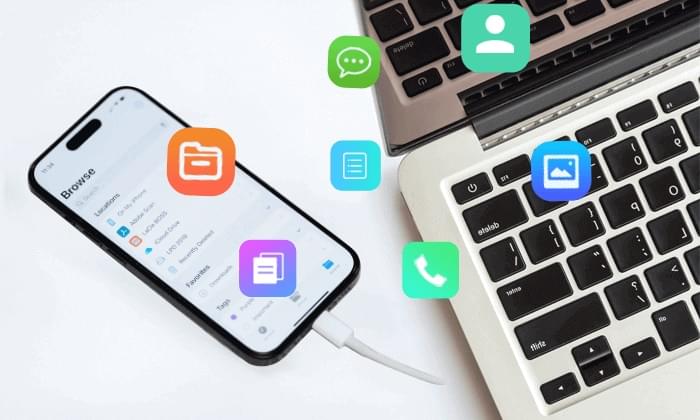
您可以閱讀本文以了解有關如何將 iPhone 用作 USB 驅動器的更多資訊。
[4 種簡單方法] 如何透過簡單步驟將 iPhone 用作 USB 隨身碟?對開發者來說,舊 iPhone 是無價的測試設備。您可以安裝系統的測試版本或測試新開發的應用,而無需擔心影響新設備的穩定性。即使您不是開發者,也可以使用舊 iPhone 體驗最新的iOS功能,滿足您的好奇心。
您也可以在 Apple 購買新裝置時用舊 iPhone 進行以舊換新。這不僅可以幫助您處理閒置設備,還能享受新手機折扣。不過,在交出舊手機之前,您必須停用「尋找我的 iPhone」功能,否則新主人將無法啟動它。 ( 如何在 iPhone 上停用「尋找我的 iPhone」功能?)
此外,為了避免資料洩露,您必須清除舊 iPhone 上的所有資料。簡單地恢復出廠設定並不安全,因為資料仍然可以恢復。建議使用Coolmuster iOS Eraser ,它可以徹底清除舊 iPhone 上的所有個人數據,防止任何隱私洩露。
iOS Eraser 的亮點:
如何使用iOS橡皮擦清除 iPhone 上的所有內容:
01透過 USB 連接你的 iPhone 和電腦。程式會自動偵測你的設備。連接後,主介面將會出現,你可以開始清除資料。

02點選主介面上的「擦除」按鈕,選擇所需的安全等級(低、中或高),然後按一下「確定」確認。

03在確認框中輸入“delete”,然後再次點擊“擦除”。當系統提示您確認永久刪除資料時,點選「確定」繼續。

04備份完成後,您裝置上的所有資料將會永久刪除且無法復原。現在您可以安全地設定您的 iPhone 了。

影片教學:
請遵循以下步驟,確保您的舊 iPhone 可以進行以舊換新或轉售,且不會洩露個人資訊。如果您想了解更多關於如何準備 iPhone 以舊換新的信息,請點擊此處。
如果您不再需要舊 iPhone 並且不打算出售,您可以選擇將其捐贈給有需要的人。許多慈善機構會接收舊手機並將其分發給經濟困難的人士。捐款前,請務必關閉「尋找我的 iPhone」功能並清除所有數據,以確保裝置安全,防止個人資訊外洩。
如果舊 iPhone 損壞或無法使用,您可以聯絡 Apple 免費回收您的裝置。他們會安全地從您的舊 iPhone 中回收鋁等貴重金屬,並將其用於其他用途。這有助於減少採礦需求,對地球和社區都有益。
舊 iPhone 不只是無用的「電子垃圾」。您可以將其重新利用,用作備份設備、音樂播放器、電子閱讀器,甚至是開發測試設備。但是,請記住:
按照這些步驟,您可以無憂無慮地享受新 iPhone,同時負責任地處理舊設備。
相關文章:
【必讀技巧】購買新 iPhone 17/17 Pro/Air 前該做什麼?
如何透過 4 種可靠的方法在設定後將 iPhone 轉移到 iPhone





